win7显卡驱动安装失败的修复方法 win7无法安装显卡驱动怎么办
有些用户尝试在win7电脑上安装显卡驱动的时候电脑一直提示驱动安装失败,导致无法安装,今天小编教大家win7显卡驱动安装失败的修复方法,如果你刚好遇到这个问题,跟着小编一起来操作吧。
修复方法:
1.首先检查设备管理器是否有显卡设备,右击桌面计算机图标,选择管理,点击“设备管理器”。
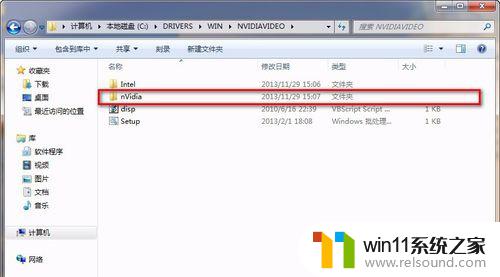
2.显卡设备会在这里显示。若没有安装驱动或是驱动程序有问题,此处会显示带问号或叹号设备或显示为“标准VGA视频设备”(Windows 7系统)或“microsoft基本显示适配器”(Windows 8及以上系统)。若这些均没有,尝试进入BIOS,按F9恢复默认,再按F10保存,重启电脑再尝试。
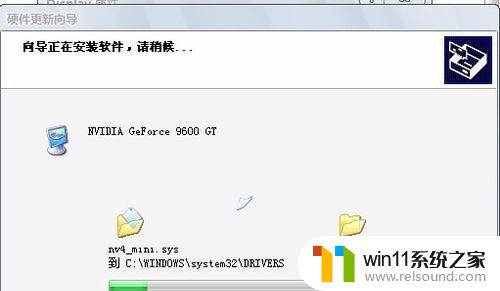
3.若以上方案操作无效,下面的操作步骤请无视,直接带电脑到电脑城检测调试。
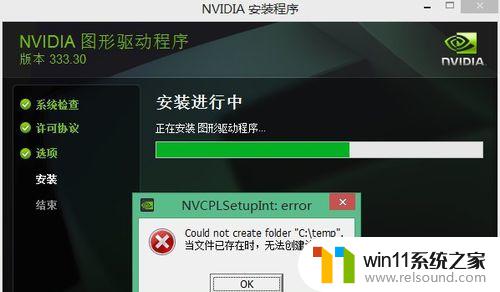
4.若设备存在,只是驱动程序无法安装,可以参考以下说明手动安装测试;以双显卡自动切换机型的显卡GT630M为例 以WIN8系统为例,该操作方法同样适用于Windows 7系统。
进入设备管理器,在叹号的显卡上点击鼠标右键选择更新驱动程序。
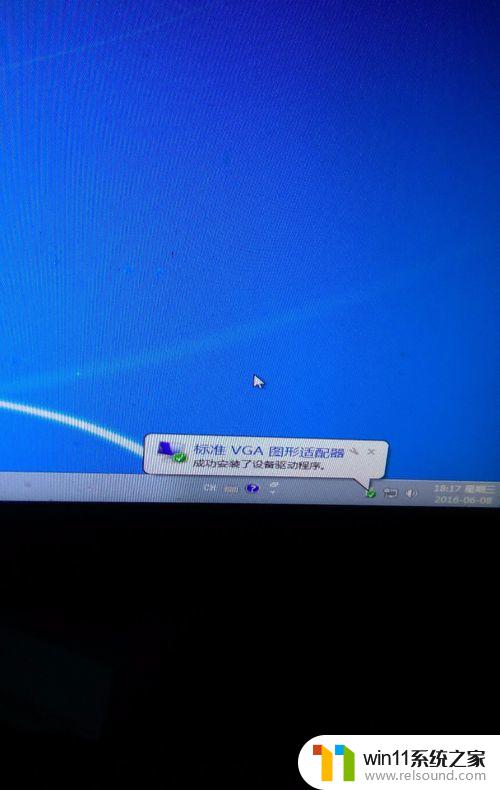
5.浏览计算机以查找驱动程序软件。
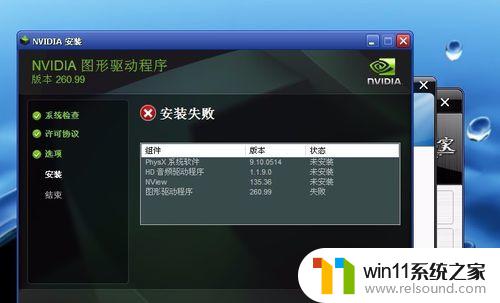
6.从计算机的设备驱动程序列表中选取,下一步。
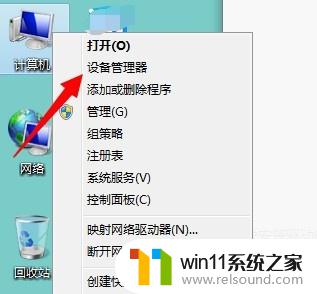
7.从磁盘安装,下一步点击浏览,在显卡驱动文件路径里,找到显卡驱动文件,并点击打开;或者直接去找到驱动的文件夹,然后复制文件夹所在路径,粘贴到上图所示输入框中。驱动包可能是自己下载的(这里就不举例说明了),也可能是用驱动人生下载好的。方法都是找到驱动包,然后解压出来的文件夹,这个文件夹的路径就是驱动文件路径了。(驱动人生下载的驱动包:驱动人生默认下载是:D:\DTLSoft\DTLDriversdown(可以在驱动人生设置的驱动设置里查看),您在这个目录下找到对应的显卡驱动包。解压后就能得到显卡的驱动文件夹。更新驱动最重要的步骤就是找到驱动文件的路径,NVIDIA显卡驱动的驱动文件路径一般在显卡驱动解压后的Display.Driver文件夹内。
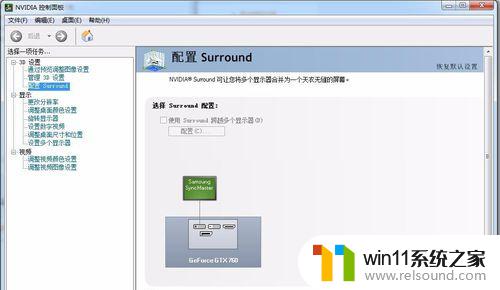
8.点击确定,点击下一步;电脑会开始安装驱动,等待驱动自动安装完成即可。
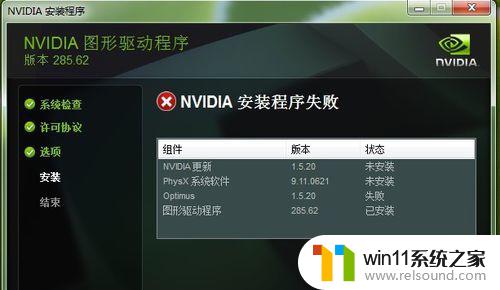
以上就是win7显卡驱动安装失败的修复方法的全部内容,碰到同样情况的朋友们赶紧参照小编的方法来处理吧,希望能够对大家有所帮助。
win7显卡驱动安装失败的修复方法 win7无法安装显卡驱动怎么办相关教程
- 怎么装系统win7用u盘启动 win7系统u盘启动设置教程
- win7系统错误代码0x0000007b软件无法启动怎么办
- win7隐藏文件夹怎么找出来 win7查看隐藏文件的方法
- win7系统没有蓝牙功能怎么办 win7电脑蓝牙开关不见了解决方法
- win7如何修改ip地址 win7修改ip地址设置方法
- win7添加无线网络连接方法 win7系统如何连接无线网络
- 老版本戴尔win7关闭触控板设置方法 戴尔笔记本win7触摸板怎么关闭
- 任务管理器win7在哪里打开 win7任务管理器打开方法
- win7怎么添加五笔输入法 win7如何添加微软五笔输入法
- 电脑文件删除了回收站也清空了怎么恢复win7
- win7共享给xp
- 如何删除微软拼音输入法win7
- 由于无法验证发布者,所以windows已经阻止此软件win7
- win7系统注册表在哪里
- win7主机连接电视怎么设置
- 文件共享 win7
win7系统教程推荐